|
Объявления:
Результат:

Привет! Это снова Красный ;) Вот я тут побаловался с денюшками и вот что вышло ;) ниже будет показано как все сделать :)
1. Нам понадобится любая денежная купюра
2. Своя фотография или того, кого будете вставлять в денежную валюту :)
3. И конечно, сам Фотошоп :))
1. Найдите в любом поисковике на интернете денежную валюту, которую будете редактировать :)
2. Открываем ее в Фотошопе.

3. Используя
Clone stamp tool (Штамп)
 , ,
стираем лицо. Для этого кликните левой мышкой с нажатой клавишой Alt на фоне вокруг Франклина, и начинайте закрашивать портрет, кликая и водя левой мышкой по нему.

Лицо закрашено:
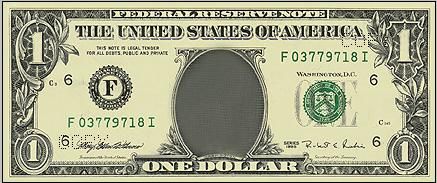
4. Открываем свою фотографию или любую другую.
5. Перед тем как переносить лицо Paris Hilton на купюру я взял инструмент
Elliptical Marquee tool (Эллипс)

и выделил ту часть которую буду переносить (у меня получилось в форме овала, что облегчило подгонку под рамку портрета на долларе).
Перетаскиваем выделенную область на денежную купюру с помощью инструмента
Move tool (Перемещение)

на купюру. Если у Вас не получается перетащить изображение, то после того, как Вы выделили нужную часть фотографии, скопируйте выделение нажатием Ctrl+C, затем откройте изображение доллара и вставьте туда свое выделение с помощью клавиш Ctrl+V. Затем с помощью клавиш CTRL+T переходим в режим трансформирования и уменьшаем лицо, что бы оно красиво вошло в рамочку.
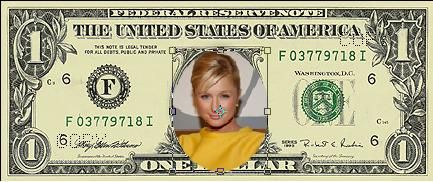
6. Нажимаем Ctrl+Shift+U, что бы сделать лицо черно-белым.

7. Теперь убираем все лишние детали (то, что вышло за границу рамки портрета). Я делал это инструментом
Eraser tool (Ластик)

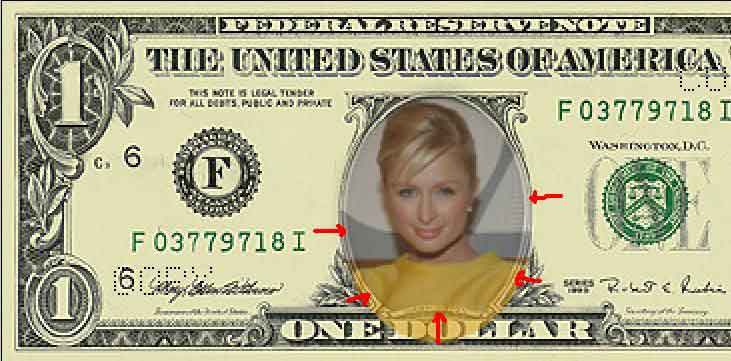
8. В окне слоев (если его не видно, нажмите F7) меняем
Layer mode (Режим смешения слоя)
на
Hard Light (Жесткий свет).
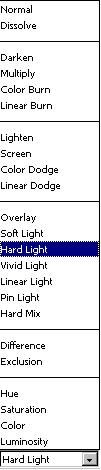
9. В окне слоев нажимаем на иконку
New Adjustment Layer (Создать новую установку слоя)
и выбираем
Hue/Saturation (Тон/Насыщенность).
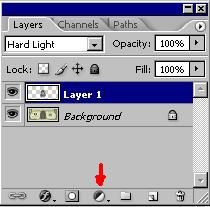
10. Я применил такие настройки:
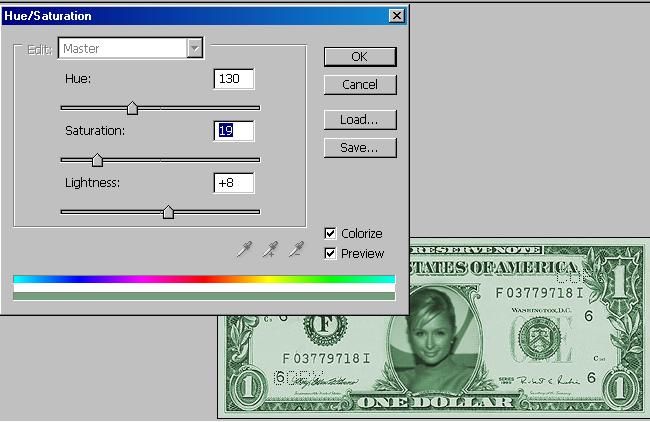
11. Вот и результат)))

Успехов!
Красный
 Читайте также: Читайте также:
Если у Вас есть вопросы, можете задать их на нашем форуме.
Буду благодарен, если поделитесь ссылкой на эту страницу в одном из сервисов:
Присоединяйтесь к нам в Facebook (просто нажмите кнопку "Мне нравится"):
Понравился материал? Присоединяйтесь к нам в Твиттере @globatornet .
|


